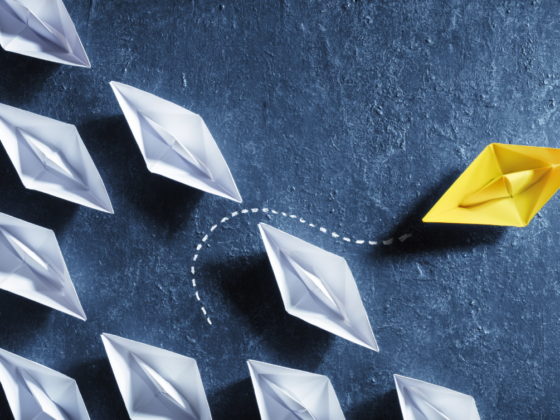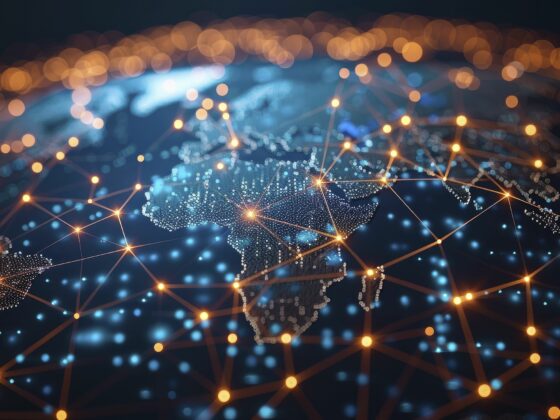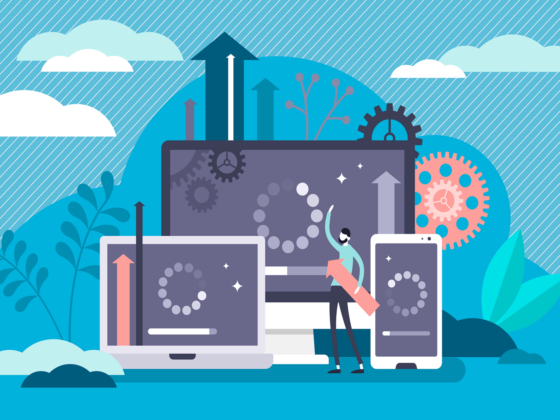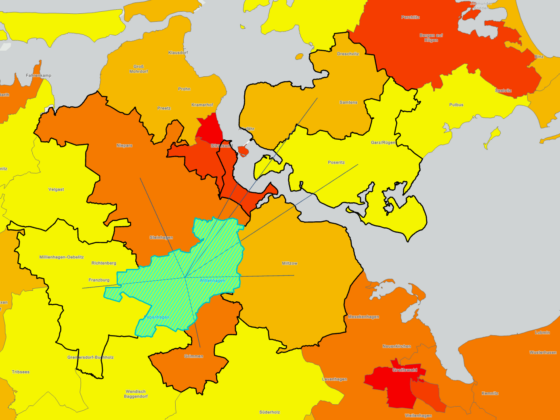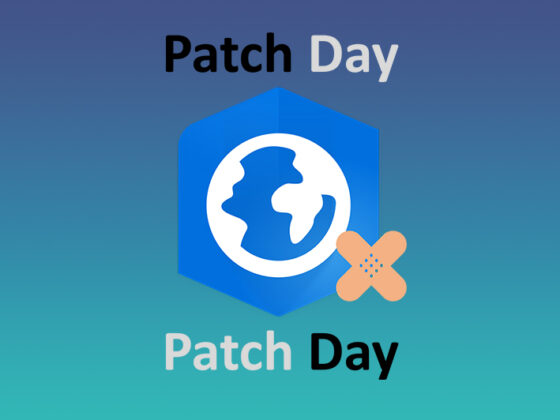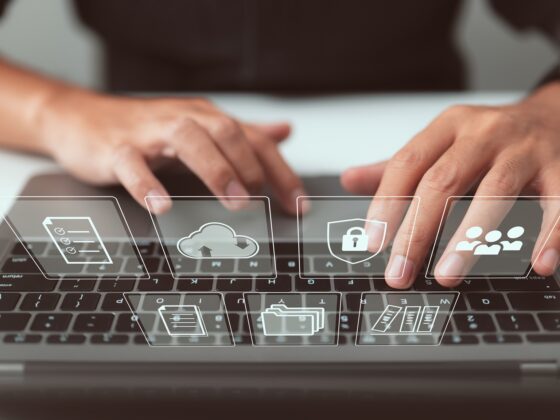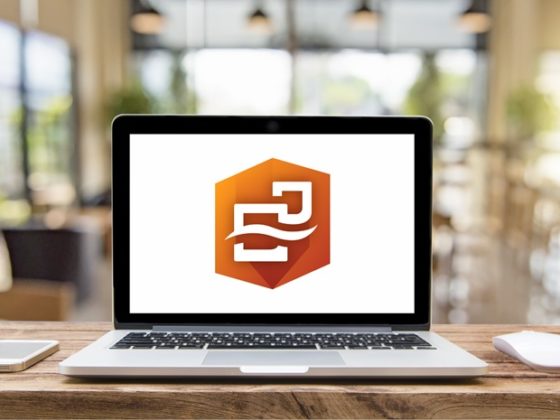Die Image Analyst Erweiterung für ArcGIS Pro erlaubt es, aus Bilddaten Stereomodelle zu generieren. Anhand dieser können in der Stereoansicht Bildpaare betrachtet und Features im dreidimensionalen Raum digitalisiert werden. Dieser Artikel dient als Einstieg in die 3D-Digitalisierung.
Die dreidimensionale Digitalisierung erlaubt die Kartierung und Extraktion von Objekten innerhalb der Stereoansicht im Image Analyst in ArcGIS Pro. Die umfangreichen Editierfunktionen der ArcGIS Umgebung stehen Ihnen damit uneingeschränkt zur Verfügung. Sie können unter anderem Punkte, Linien und Polygone aus Bilddaten extrahieren.
Einrichten der Arbeitsumgebung
Bevor mit der eigentlichen Digitalisierung begonnen werden kann, müssen Sie ArcGIS Pro entsprechend Ihrer Vorlieben und Ausstattung einrichten. Starten Sie dazu ArcGIS Pro und öffnen Sie die allgemeinen Einstellungen über das Startmenü. Dort finden Sie unter dem Reiter Anzeige Einstellungsmöglichkeiten bezüglich des Stereoskopischen Modus. Prinzipiell ist es möglich, ein aktives (Shutter) oder ein passives (Cyan / Red) System zu nutzen. Für das passive System wird zusätzlich noch eine Anaglyphenbrille benötigt. Nähere Informationen zu dem aktiven und professionellen System sind in einem vorangegangen Blogartikel mit Schneider Digital zu finden. Stellen Sie zudem sicher, dass Sie die Hardware-Anforderungen an die Stereofunktionalität erfüllen. Dafür steht Ihnen diese Hilfeseite bereit: Stereo mapping in ArcGIS Pro—ArcGIS Pro | Documentation .
Vorgehensweise bei der Digitalisierung von Features
Der Ausgangspunkt für die dreidimensionale Digitalisierung ist das Stereomodell. In diesem Blogbeitrag finden Sie einen Leitfaden, wie Sie aus orientierten Luftbildern Stereomodelle erzeugen können. Ausgehend vom Stereomodell kann die Digitalisierung durch folgenden Workflow realisiert werden:
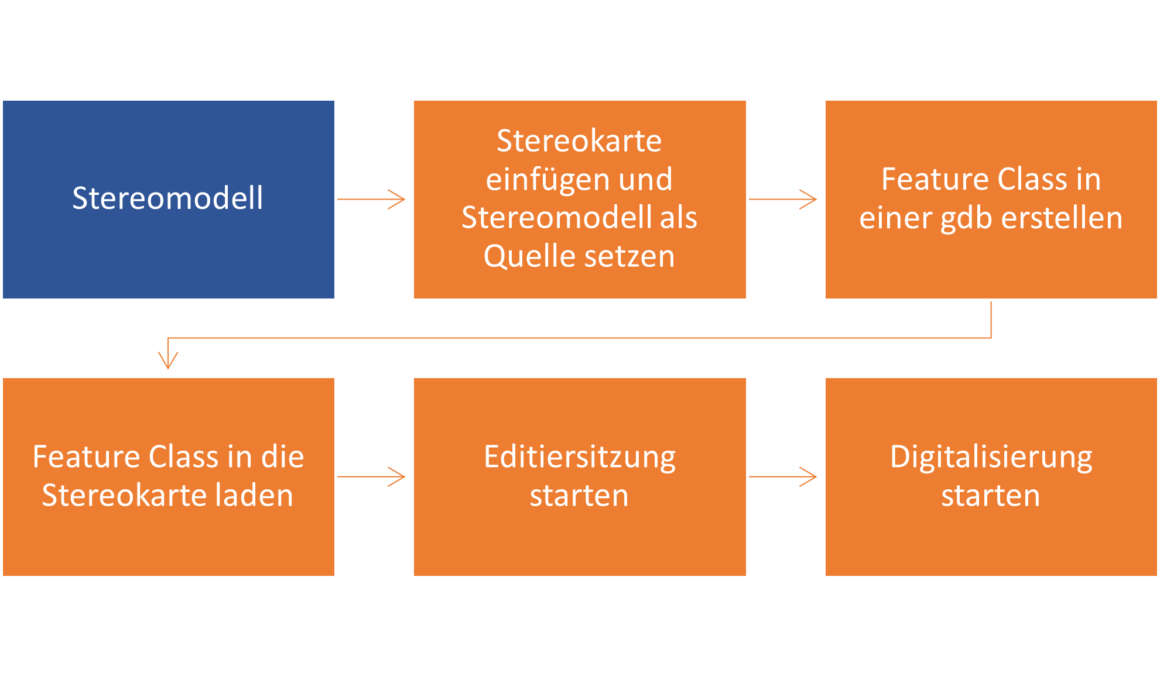
Eine Stereokarte öffnen
Über den Einfügen Reiter gelangen Sie zur Funktionengruppe Projekt. Wählen Sie dort im Dropdownmenü die Funktion Neue Karte – Neue Stereokarte aus. Eine neue Stereokarte öffnet sich automatisch parallel zu bereits existierenden Karten. Mit der Funktion Quelle festlegen / Set Source können Sie das Stereomodell einladen. Navigieren Sie zu Ihrem Stereomodell und laden Sie es ein. Das erste Bildpaar wird nun automatisch in der Stereokarte angezeigt.
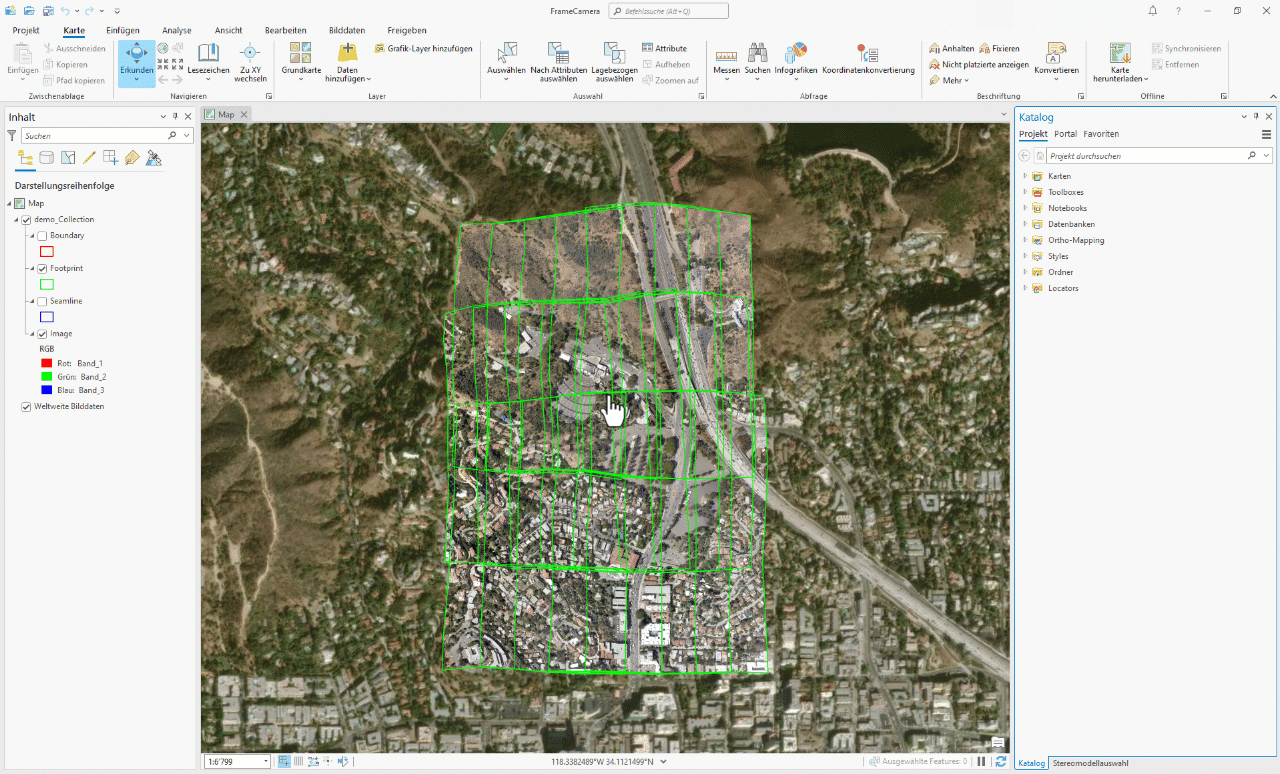
In der Funktionsgruppe Stereomodell unter dem Reiter Stereokarte können Sie einstellen, ob die Bildpaare manuell ausgewählt werden sollen oder ob automatisch das nächstbeste Bildpaar geladen werden soll.
In der Funktionsgruppe Cursor können Sie den in der Stereokarte sichtbaren Maus-Cursor anpassen. Dafür stehen mehrere Cursor-Typen individuell anpassbar in Farbe und Größe zur Verfügung.
Mit den Überblicks- und Lupenfenstern aus der Funktionsgruppe Unteransichten, kann eine effiziente Digitalisierung zusätzlich unterstützt werden.
Feature Class erstellen
Nach dem Einladen des Stereomodells und optionaler Einstellungen der Stereokartenumgebung können Sie Feature Classes erstellen, in denen die digitalisierten Objekte abgespeichert werden sollen. Dazu öffnen Sie das Katalogfenster und erstellen einen neue Feature Class innerhalb einer Geodatabase.
Vergeben Sie einen Namen und stellen Sie den Feature Class Type entsprechend der zu digitalisierenden Objekte ein. Für die Digitalisierung dreidimensionaler Objekte, ist es wichtig ein vertikales Koordinatensystem anzugeben. Nach Abschluss der Erstellung laden Sie die Feature Class in das geöffnete Projekt in der Stereokartenansicht ein.
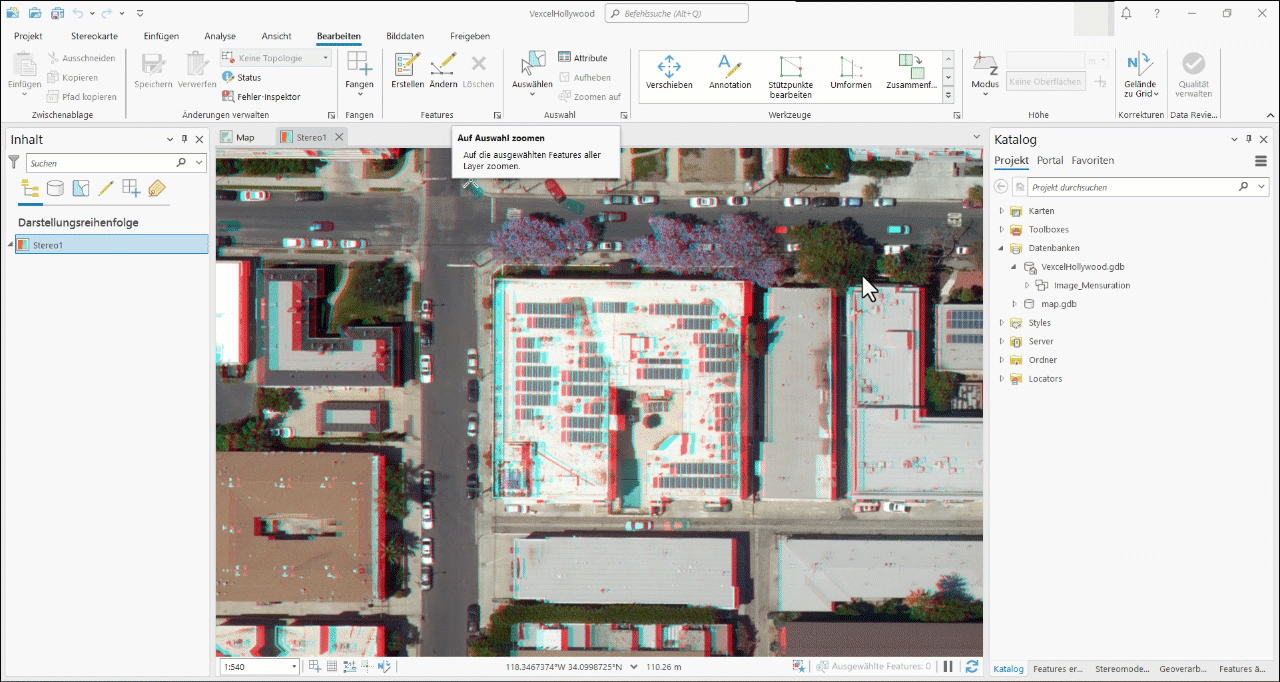
Editierung starten
Die dreidimensionale Digitalisierung von Features im Image Analyst profitiert von der Einbettung in das Gesamtsystem von ArcGIS Pro. Die Editier- und Digitalisierungsfunktionen, die bereits aus der zweidimensionalen Anwendung bekannt sein dürften, können direkt in den dreidimensionalen Bereich übertragen werden. Dementsprechend ist es für unerfahrene Nutzer: innen sinnvoll, sich zunächst im zweidimensionalen Raum mit den einzelnen Funktionen vertraut zu machen. Sie finden die einzelnen Funktionen unter dem Reiter Edit bzw. Editieren in der Hauptleiste ArcGIS Pro. Für die weitere Arbeit wird empfohlen, das Snapping / Fangen anzuschalten.
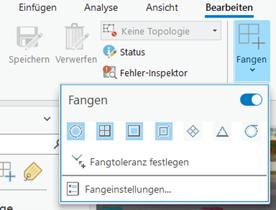
Bei der Arbeit in der Stereoansicht kann es sinnvoll sein, die Tastaturbelegungen für die Stereokartennavigation und die Editierfunktionen zu verwenden. Eine vollständige Auflistung dieser Belegungen finden Sie hier: ArcGIS Pro keyboard shortcuts—ArcGIS Pro | Documentation (Raster und Bilddaten – Stereonavigation).
Mit der Taste B kann beispielsweise der Z-Wert des Stereozeigers abgegriffen werden und mit F8 kann der Modus zwischen einem frei beweglichen und einem festen Stereozeiger gewechselt werden. Es wird also entweder mit dem Stereozeiger durch das Bild navigiert, oder der Stereozeiger verbleibt fest und das Bildpaar wird mit der Maus bewegt. Mit ArcGIS Pro 3.0 steht nun auch die Terrainfolge (Taste T) zur Verfügung, womit der Stereozeiger beim Schwenken automatisch auf der Höhenoberfläche verbleibt.
Um mit einer Editierung zu beginnen, wählen Sie den Feature Class Layer aus und navigieren Sie zum Reiter Bearbeiten. Starten Sie die Digitalisierung mit der Funktion Erstellen in der Features Funktionsgruppe.
Speichern Sie die digitalisierten Objekte mit der Speicherfunktion in der Funktionsgruppe Manage Edits im Reiter Edit ab. Ihre digitalisierten Objekte können nun in der Stereokarte oder auch den dazugehörigen zweidimensionalen Karten betrachtet werden.
Weiterführende Links:
- A quick tour of editing—ArcGIS Pro | Documentation
- Collect 3D Features from a Stereo Map (esri.com)
- How to Stereo in ArcGIS Pro #1: Aus Luftbildern ein Stereomodell erzeugen
- How to Stereo in ArcGIS Pro #2: Digitale Höhenmodelle ableiten